Исправление проблемы с запуском в Ori and the Will of the Wisps
Опубликовано: 2020-05-15Если вам не удается запустить Ori and the Will of the Wisps в вашей системе, в этой статье будут показаны различные методы устранения основных причин проблемы. Приведенные здесь решения помогли многим геймерам вернуться к игре, и мы считаем, что они также помогут вам избавиться от проблемы.
Убедитесь, что ваша система соответствует требованиям игры
Нет смысла пытаться навязать игру на ПК, который не соответствует его требованиям. Прежде чем применять исправления и вносить изменения в свой компьютер и игру, в идеале первым шагом должна быть проверка того, использует ли ваша система правильные программные и аппаратные компоненты. Ниже вы найдете минимальные требования игры и руководство о том, как проверить, соответствуют ли характеристики вашего ПК этим требованиям.
Минимальные требования
Операционная система: Windows 10 версии 18362.0 (1903) или выше
ЦП: AMD Athlon X4; Intel Core i5 4460
Системная память: 8 ГБ ОЗУ
Графический процессор: Nvidia GTX 950; 7 370 драмов РА
Хранилище: 20 ГБ свободного места
DirectX: версия 11
Рекомендуемые требования
Операционная система: Windows 10 версии 18362.0 (1903) или выше
ЦП: AMD Райзен 3; Интел i5 Скайлейк
Системная память: 8 ГБ ОЗУ
Графический процессор: Nvidia GTX 970; AMD RX 570
DirectX: версия 11
Хранилище: 20 ГБ свободного места
Выполните следующие действия, чтобы проверить характеристики вашего компьютера:
- Щелкните правой кнопкой мыши кнопку «Пуск» и выберите «Настройки». Вы также можете одновременно нажать клавиши Windows и I, чтобы открыть приложение «Настройки».
- После того, как появится главный экран настроек, щелкните значок «Система».
- Когда появится страница «Система», перейдите на левую панель, прокрутите вниз и нажмите «О программе».
- После этого перейдите в главное окно на вкладку «О программе» и проверьте характеристики вашей системы в разделе «Характеристики устройства». Здесь вы увидите марку, модель и архитектуру вашего процессора, а также размер вашей системной памяти, среди прочего.
- Если вы хотите проверить, сколько у вас места для хранения, дважды щелкните «Этот компьютер» на рабочем столе и перейдите к «Устройства и диски».
- Чтобы проверить сведения о вашем видеоадаптере, выполните следующие действия.
- Нажмите клавиши Windows и R вместе, чтобы открыть «Выполнить».
- После открытия «Выполнить» введите «dxdiag» (без кавычек) в текстовое поле и нажмите кнопку «ОК» или нажмите клавишу «Ввод».
- После появления окна средства диагностики DirectX перейдите на вкладку «Экран» и проверьте сведения о вашей видеокарте, такие как ее марка и модель, а также версия драйвера.
Также важно, чтобы вы подтвердили место в вашей системе, так как это может быть проблемой. Для этого:
- Перейдите в окно Проводника, щелкнув значок папки на панели задач или одновременно нажав клавиши Windows и I.
- После того, как откроется окно проводника, перейдите в левую часть и нажмите «Этот компьютер».
- Перейдите в главное окно и найдите свободное место на ваших дисках в разделе «Устройства и диски».
Как исправить Ori and the Will of the Wisps не запускается в Windows 10
Если характеристики вашего ПК соответствуют номиналу, вам необходимо найти основную причину проблемы с запуском игры. Следуйте за различными решениями, которые мы предоставили одно за другим, и мы уверены, что вы сможете решить проблему.
Запустите игру от имени администратора
Права администратора являются давней политикой в операционной системе Windows. Приложения с правами администратора могут делать все, что им заблагорассудится, и получать доступ к любым системным утилитам, включая определенные защищенные файлы и папки. Видеоиграм для ПК обычно требуется доступ к этим ресурсам, но они могут быть ограничены из-за отсутствия разрешений. Это может быть в случае с Ori and the Will of the Wisps. Некоторые геймеры сообщили, что запуск игры от имени администратора устранил проблему запуска.
Чтобы запустить игру от имени администратора, вы должны войти в учетную запись пользователя с правами администратора. Убедившись в этом, вы должны щелкнуть правой кнопкой мыши ярлык игры на рабочем столе или список меню «Пуск» и выбрать «Запуск от имени администратора» в контекстном меню всякий раз, когда вы хотите играть в нее.
Если вы запускаете игру через Steam или не хотите всегда нажимать на нее правой кнопкой мыши, вам придется изменить свойства ее EXE-файла. Следующие шаги покажут вам, как найти исполняемый файл и внести необходимые изменения:
- Перейдите на панель задач и щелкните значок папки, чтобы открыть окно проводника. Вы также можете щелкнуть правой кнопкой мыши кнопку «Пуск» и выбрать «Проводник» в меню быстрого доступа или одновременно нажать клавиши Windows и I, чтобы открыть программу.
- После появления проводника переключитесь на левую боковую панель и нажмите «Этот компьютер».
- Перейдите в правую часть экрана и дважды щелкните диск, на котором вы установили Steam.
- После того, как диск появится, перейдите в папку Program Files (x86) и откройте ее.
- Найдите папку Steam в каталоге Program Files (x86) и откройте ее.
- Дважды щелкните папку Steamapps, как только откроется папка Steam.
- После этого перейдите в папку Common и откройте ее.
- Теперь дважды щелкните папку установки Ori and the Will of the Wisps.
- Если вы не установили игру по тому пути, который мы вам только что показали, выполните следующие действия, чтобы вызвать ее:
- Откройте клиент Steam.
- После того, как программа появится, нажмите «Библиотека» в верхней части окна.
- Когда появится список игр в вашей учетной записи Steam, перейдите к Ori and the Will of the Wisp, щелкните его правой кнопкой мыши и выберите «Свойства» в контекстном меню.
- Перейдите на страницу «Свойства» и нажмите «Локальные файлы».
- На вкладке «Локальные файлы» нажмите «Просмотреть локальные файлы».
- Теперь должна появиться папка установки игры.
- Теперь перейдите к EXE-файлу Ori and the Will of the Wisps, щелкните его правой кнопкой мыши и выберите «Свойства» в контекстном меню.
- Перейдите на вкладку «Совместимость» в контекстном меню и установите флажок «Выполнять эту программу от имени администратора».
- Нажмите кнопку ОК и проверьте, запустится ли игра.
Предотвратите блокировку игры антивирусной программой
Антивирусные программы могут легко принять игровые файлы за вредоносные объекты и заблокировать их. Обычно это происходит из-за того, что игра новая или некоторые ее файлы пришли из нового обновления. Всякий раз, когда это происходит, файлы называются ложными срабатываниями. Это распространенная проблема, и вы можете легко решить ее.
В каждом антивирусном пакете есть опция, позволяющая создавать исключения для сканирования файлов, папок и программ. Эта функция называется Исключения, Исключения, Безопасный список или Белый список, в зависимости от используемой антивирусной программы. Вы можете легко найти его в настройках или настройках программы.
Если вы не знаете, как туда добраться, вы можете проверить руководство на веб-сайте разработчиков приложения. Однако, если вашей основной антивирусной программой является Windows Security, следующие шаги помогут вам выполнить этот процесс:
- Запустите приложение «Настройки», перейдя в меню «Пуск» и щелкнув значок шестеренки над значком питания. Вы также можете одновременно нажать клавиши Windows и I, чтобы открыть приложение.
- После того, как появятся настройки, перейдите в нижнюю часть главного экрана и щелкните значок «Обновление и безопасность».
- Затем нажмите «Безопасность Windows» на левой панели интерфейса «Обновление и безопасность».
- Теперь перейдите на правую панель и нажмите «Защита от вирусов и угроз» в разделе «Области защиты».
- После появления страницы «Защита от вирусов и угроз» приложения «Безопасность Windows» прокрутите вниз до раздела «Параметры защиты от вирусов и угроз» и нажмите «Управление настройками».
- Когда вы увидите страницу «Защита от вирусов и угроз», прокрутите вниз и нажмите ссылку «Добавить или удалить исключения».
- На экране «Исключения» нажмите «Добавить исключение», затем нажмите «Папка» после того, как контекстное меню выпадет.
- В диалоговом окне «Обзор папок» перейдите в папку установки Ori and the Will of the Wisps и выберите ее.
- Запустите игру и проверьте наличие проблемы с запуском.
Обратите внимание, что вы должны добавлять папку установки игры в качестве исключения всякий раз, когда вы обновляете или переустанавливаете ее.
Проверьте целостность файлов игры
Ваши игровые файлы — это программные компоненты, составляющие вашу игру. Проблемы с запуском, как правило, возникают, когда файлы, связанные с процессом запуска, пропадают или повреждаются. Это может быть причиной вмешательства антивируса, атаки вредоносного ПО, внезапного отключения системы во время игры или незавершенного процесса установки.
Устранение проблемы включает поиск и замену проблемных файлов. Вы можете легко сделать это, используя клиент Steam. Выполните следующие действия:
- Перейдите в меню «Пуск», найдите Steam, затем щелкните его правой кнопкой мыши и выберите «Запуск от имени администратора». Вы можете сделать то же самое для ярлыка приложения на рабочем столе, если он у вас есть.
- Когда Steam откроется, перейдите в верхнюю часть окна и нажмите «Библиотека».
- Появится список игр, привязанных к вашей учетной записи Steam; найдите Ori and the Will of the Wisps, щелкните его правой кнопкой мыши и выберите «Свойства».
- Когда справа появится страница свойств игры, перейдите на вкладку «Локальные файлы» и нажмите «ПРОВЕРИТЬ ЦЕЛОСТНОСТЬ ИГРОВЫХ ФАЙЛОВ».
- Теперь Steam начнет проверять, не повреждены ли файлы игры в вашей системе. Файлы, которые отличаются от своих аналогов на серверах Steam, будут автоматически заменены. То же самое касается отсутствующих файлов.
- Процесс проверки может занять некоторое время, но продолжительность зависит от скорости вашей системы, размера заменяемых файлов и вашего интернет-соединения.
- После завершения процесса перезапустите клиент и запустите игру, чтобы проверить наличие проблемы.
Обновите драйвер видеокарты
Если на вашем компьютере нет подходящей видеокарты, вы можете забыть об игре Ori and the Will of the Wisps. Видеоадаптер — наряду с вашим процессором — является основным источником энергии, когда дело доходит до игр. Тем не менее, его программное обеспечение драйвера является основным проводником, и без него вам все равно, что не иметь видеокарты, даже если ваше устройство является лучшим.

Проблемы с драйвером дисплея так же стары, как и сами игры. Драйверы могут быть повреждены, потеряны или устаревать. В любом из этих случаев обычно помогает чистая установка последней версии драйвера. Для начала вам необходимо полностью удалить текущий драйвер, чтобы избавиться от поврежденных файлов и записей реестра, которые могут вызвать проблемы после установки обновленной версии.
Если вы не знаете, как удалить драйвер видеокарты, внимательно выполните следующие действия:
- Щелкните значок увеличительного стекла на панели задач или одновременно нажмите клавиши Windows и S, чтобы открыть панель поиска рядом с кнопкой «Пуск».
- После того, как появится панель поиска, введите «диспетчер устройств» (без кавычек) в текстовое поле.
- Как только Диспетчер устройств появится в результатах поиска, нажмите на него.
- После того, как программа откроется, разверните Адаптеры дисплея.
- В разделе «Видеоадаптеры» щелкните правой кнопкой мыши видеокарту и выберите «Удалить устройство».
- Когда откроется диалоговое окно подтверждения удаления устройства, установите флажок «Удалить программное обеспечение драйвера для этого устройства», а затем нажмите кнопку «Удалить».
- Перезагрузите систему после того, как Windows удалит драйвер.
Вы также можете загрузить и запустить программу удаления драйвера дисплея (DDU), чтобы удалить драйвер видеокарты и все его файлы. Если вы используете карту AMD, также рекомендуется использовать AMD Cleanup Tool.
Как только вы закончите удаление драйвера видеокарты, обновите его. Для этого есть разные способы, и вы должны убедиться, что делаете это правильно, чтобы избежать дополнительных проблем. Мы покажем вам, как использовать утилиту Центра обновления Windows, диспетчер устройств и средство обновления драйверов Auslogics.
Использование Центра обновления Windows
Обновление вашей системы принесет вам много пользы. У вас могут быть ожидающие определения вирусов и другие обновления, включая последние установочные пакеты .NET Framework, которые важны для игр. Еще одна хорошая вещь в обновлении Windows заключается в том, что вы можете получать обновления драйверов для таких устройств, как ваша видеокарта.
Хотя эти обновления могут быть недоступны из-за расписания выпусков Microsoft, мы рекомендуем начать с запуска утилиты для проверки. Обычно Центр обновления Windows работает в фоновом режиме и автоматически обновляет вашу систему, когда у вас есть работающее подключение к Интернету. Однако это не всегда так. У утилиты есть политика, запрещающая ей устанавливать обновления, пока ваша система не простаивает.
Если вы хотите установить обновления немедленно, выполните следующие действия:
- Щелкните правой кнопкой мыши кнопку «Пуск» и выберите «Настройки», как только вы увидите меню быстрого доступа. Совместное нажатие клавиш Windows и I — еще один способ открыть «Настройки».
- После появления настроек нажмите «Обновление и безопасность».
- Когда вы увидите страницу Центра обновления Windows, нажмите кнопку «Проверить наличие обновлений».
- Разрешите программе автоматически загружать все ожидающие обновления.
- Когда обновления будут готовы к установке, нажмите кнопку «Перезагрузить сейчас».
- Теперь ваша система перезагрузится, и Windows установит обновления.
- После того, как процесс завершится и ваш компьютер загрузится нормально, запустите Ori and the Will of the Wisps, чтобы убедиться, что проблема с запуском исчезла.
Использование диспетчера устройств
Вы можете использовать Диспетчер устройств, чтобы выполнить онлайн-поиск обновленного программного обеспечения драйвера вашей видеокарты. Вы также можете использовать его для установки существующего программного обеспечения драйвера в вашей системе. Тем не менее, мы рекомендуем, чтобы инструмент автоматически определял правильный драйвер для карты и устанавливал его.
Если вы не знаете, как пользоваться программой, выполните следующие действия:
- Щелкните значок увеличительного стекла на панели задач или одновременно нажмите клавиши Windows и S, чтобы открыть панель поиска рядом с кнопкой «Пуск».
- После того, как появится панель поиска, введите «диспетчер устройств» (без кавычек) в текстовое поле.
- Как только Диспетчер устройств появится в результатах поиска, нажмите на него.
- После того, как программа откроется, разверните Адаптеры дисплея.
- Щелкните правой кнопкой мыши видеокарту и выберите «Обновить драйвер».
- После появления окна «Обновить драйвер» нажмите «Автоматический поиск обновленного программного обеспечения драйвера».
- Теперь Windows будет искать самую последнюю версию драйвера вашей видеокарты. Он автоматически загрузит и установит драйвер, если поиск будет успешным.
- После завершения процесса перезагрузите систему и проверьте наличие проблемы.
Используйте специальную стороннюю программу
Известно, что Диспетчер устройств и Центр обновления Windows загружают и устанавливают обновления драйверов, однако не всегда доставляют их. Если вы безуспешно пробовали эти инструменты, вам следует использовать стороннее приложение, созданное с единственной целью обновления драйверов устройств. Auslogics Driver Updater пользуется доверием миллионов пользователей Windows, и эксперты настоятельно рекомендуют его.
Программа не только обновит драйвер видеокарты, но и решит проблемы с другими драйверами устройств в вашей системе. Он работает путем сканирования проблемных драйверов и установки их последних версий. Инструмент загружает и устанавливает только те драйверы, которые соответствуют стандартам Microsoft и получили подпись Windows Hardware Quality Labs.
Кроме того, при загрузке и установке обновлений в будущем всегда будет сохраняться резервная копия заменяемого драйвера. Это позволяет вам вернуться к предыдущему драйверу всякий раз, когда у вас возникают проблемы совместимости с любым приложением и обновленной версией.
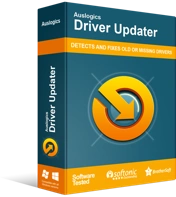
Устранение проблем с ПК с помощью средства обновления драйверов
Нестабильная работа ПК часто бывает вызвана устаревшими или поврежденными драйверами. Auslogics Driver Updater диагностирует проблемы с драйверами и позволяет обновлять старые драйверы все сразу или по одному, чтобы ваш компьютер работал более плавно.
Приведенные ниже шаги проведут вас через процесс загрузки, установки и навигации по программе:
- Откройте эту ссылку в новой вкладке, чтобы загрузить Auslogics Driver Updater.
- После завершения загрузки запустите установку из папки, в которой вы ее сохранили.
- Подождите, пока не появится окно контроля учетных записей, затем нажмите кнопку «Да».
- После появления установки выберите свой язык, путь установки, а затем решите, хотите ли вы, чтобы утилита создавала значок на рабочем столе, и хотите ли вы, чтобы приложение запускалось автоматически при каждом включении компьютера. После этого нажмите кнопку «Нажмите, чтобы установить» и позвольте процессу установки идти своим чередом.
- После завершения установки запустите приложение и нажмите кнопку «Начать сканирование».
- Как только программа завершит процесс сканирования, вы увидите список проблемных драйверов устройств, и если у вашего драйвера видеокарты есть какие-либо проблемы, вы найдете их там.
- Нажмите кнопку «Обновить», чтобы загрузить и установить последнюю версию драйвера.
- Перезагрузите компьютер и запустите Ori and the Will of the Wisps, чтобы проверить, сохраняется ли проблема.
Перестаньте разгонять свой GPU и CPU
Если вы увеличиваете тактовые частоты вашего процессора и графического процессора, это может быть причиной проблемы с запуском. Попробуйте вернуться к частотам по умолчанию на обоих устройствах и проверьте, будет ли игра работать правильно.
Вывод
Мы понимаем разочарование, которое вызывают проблемы с запуском, но мы считаем, что теперь вы должны быть свободны от этого, приняв решения, описанные выше. Вы можете найти другие блоги в нашем блоге, посвященные другим проблемам запуска.
Если у вас есть вопросы или вы хотите поделиться своими мыслями, не стесняйтесь использовать раздел комментариев ниже.
